CDR如何填充颜色?
设·集合小编 发布时间:2023-03-31 11:31:45 461次最后更新:2024-03-08 12:01:32
我们在使用CorelDraw软件制图的过程中,给图案填充颜色是一个必不可少的步骤。今天我们就来了解下CDR如何填充颜色,希望本文内容能够给大家带来帮助。
工具/软件
硬件型号:联想(Lenovo)天逸510S
系统版本:Windows7
所需软件:CDR X8
方法/步骤
第1步
打开CorelDRAW X8软件,点击【新建文档】,并按图示设置好cdr文档的各个参数(如图所示);


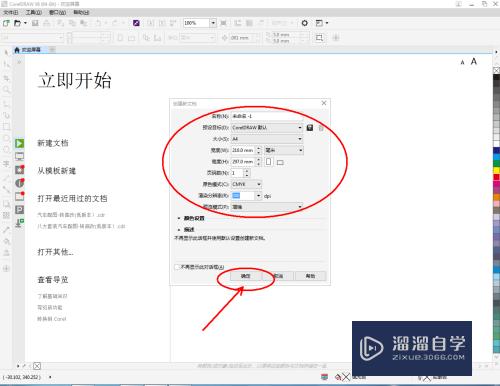

第2步
点击【矩形工具】,绘制一个矩形图案;点击【椭圆形工具】绘制一个圆形图案;点击【多边形工具】绘制一个多边形图案;点击【星形工具】绘制一个星形图案(如图所示);

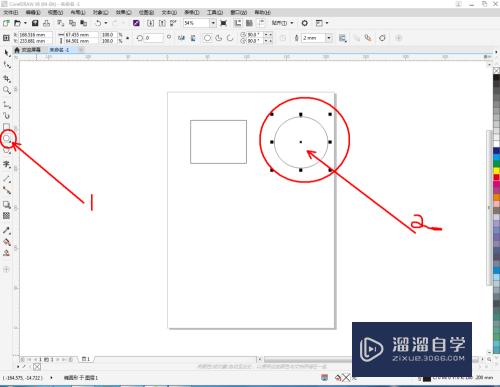



第3步
点击【选择工具】,选中矩形图案后,鼠标左键点击右边色板中的红色,对矩形图案进行填充。按照同样的步骤,完成对其他几个图案颜色的填充(如图所示);
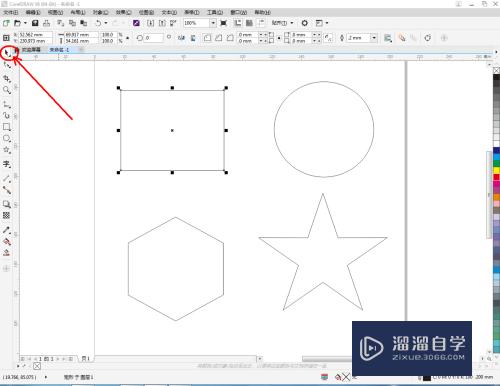





第4步
点击【手绘工具】,在作图区域绘制一个自定义图案。完成后,鼠标左键点击右边色板中的蓝色,对图案进行填充(如图所示);


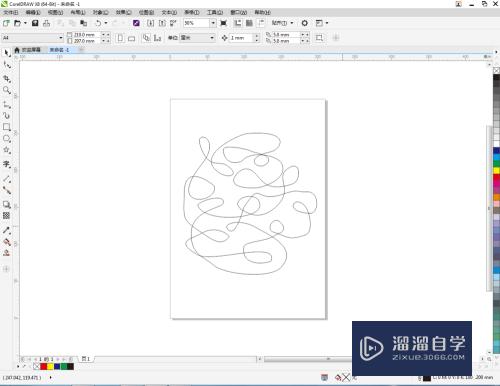


第5步
点击【智能填充工具】,点击上方【填充色】,将填充色设置为:红色后,点选图案局部区域进行红色填充。将【填充色】设置为:黄色,点选其余区域进行黄色填充,完成整个图案的制作(如图所示)。







- 上一篇:CDR怎么批量导出图片?
- 下一篇:CDR如何导出jpg格式文件?
相关文章
广告位


评论列表